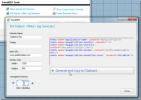Kaip įdiegti svečių papildymus
„VirtualBox“ yra viena iš populiariausių virtualizacijos programų, skirtų „Mac“, „Windows“ ir „Linux“. Tai turtingas, lengvai naudojamas ir nemokamas. Bėgimas a virtualioji mašina „VirtualBox“ yra gana lengva. Žinoma, paprastas nustatymas, nors ir pakankamas virtualiai OS paleisti, turi keletą apribojimų. Pvz., Jūs negalite valdyti ekrano raiškos ir negalite bendrinti iškarpinės tarp svečio ir pagrindinės OS. Norėdami visa tai padaryti, turite įdiegti svečių papildymus „VirtualBox“.
Reikalavimai
- Virtualioji mašina pridėta prie „VirtualBox“
Įdiekite svečių papildymus
Sistema, kurioje įdiegiate „VirtualBox“, yra pagrindinė sistema. „VirtualBox“ viduje veikianti virtualioji mašina yra „Guest“ sistema. „VirutalBox“ svečių papildymai yra papildomos funkcijos, kurias įdiegiate svečio sistemoje.
„MacOS“
Paleiskite „VirtualBox“ ir paleiskite „macOS“ virtualią mašiną. Prisijunkite ir eikite į darbalaukį. Kai būsite svečio kompiuterio darbalaukyje, pažiūrėkite į „Virtual Box“ meniu juostą. Pamatysite meniu „Įrenginiai“ parinktį. Eikite į Įrenginiai> Įterpti svečių papildymus kompaktinio disko atvaizdą.

Darbalaukyje pamatysite įmontuotą kompaktinių diskų įrenginį. Dukart spustelėkite jį, kad pamatytumėte jo turinį. Viduje bus PKG failas. Dešiniuoju pelės mygtuku spustelėkite jį ir pasirinkite Atidaryti naudojant.
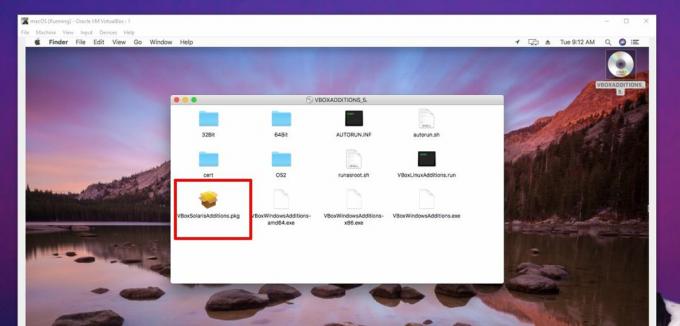
Atsidariusiame dialogo lange atidarykite išskleidžiamąjį meniu Įgalinti ir pasirinkite „Visos programos“. Dabar ieškokite ir pasirinkite „Terminalas“ viršuje esantį paieškos laukelį. Terminalo programa atidarys PKG failą.
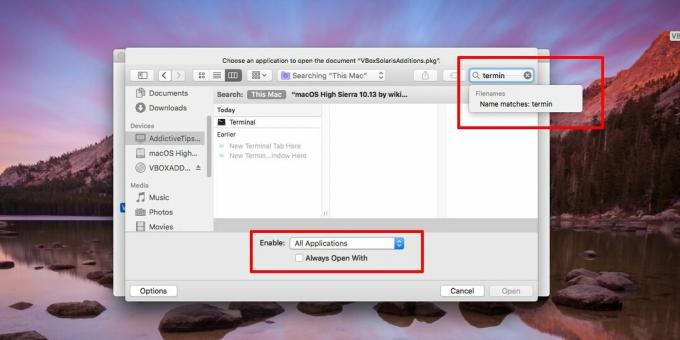
Leiskite jai veikti, kol pabaigoje pamatysite pranešimą „Proceso procesas baigtas“. Dabar paleiskite kompiuterį iš naujo ir viskas bus baigta.

„Windows“
„Windows“ procesas yra daugmaž toks pat, kaip ir „MacOS“, išskyrus tai, kad jums nieko nereikia paleisti per komandinę eilutę, kaip jūs darote „MacOS“ su „Terminal“.
Atidarykite „VirtualBox“ ir paleiskite „Windows“ VM. Prisijunkite ir eikite į savo darbalaukį. Meniu juostoje eikite į Devices> Insert Guest Additions CD Image.
Tada atidarykite „File Explorer“ „Windows“ VM. Pamatysite, virtualus kompaktinių diskų įrenginys buvo pritvirtintas. Jis bus vadinamas „VirtualBox“ svečių papildymais. Dukart spustelėkite norėdami paleisti, ty atidaryti diską. Pamatysite „Windows“ pateiktą saugos raginimą, kuriame bus klausiama, ar norite leisti programai atlikti pakeitimus. Spustelėkite Taip, jei norite tęsti. Jūs eisite per sąrankos vedlį, kuris tvarkys diegimą. Spustelėkite Pirmyn ir tada Įdiekite, kai pamatysite atitinkamus mygtukus.
Pamatysite raginimą paprašyti įdiegti tvarkyklės programinę įrangą iš „Oracle“. Leiskite jį įdiegti. Kai sąrankos vedlys baigsis, jis paprašys iš naujo paleisti sistemą. Leiskite jam paleisti iš naujo ir viskas.
Paieška
Naujausios žinutės
„GPU Caps Viewer“ rodo informaciją apie GPU, OpenGL, OpenCL, CUDA (NVIDIA)
„GPU Caps Viewer“ yra programa, kurioje rodoma visa informacija api...
„IETweak 2.0“ įgalina IE9 skirtukų grupes, pateikia daugiau įrankių ir saugos parametrų
Jei jūs naudojote anksčiau rodė „IETweak9“ kad pakeistumėte „Intern...
Automatizuoti sistemos išjungimo parametrai efektyviam energijos valdymui
Siekdami sumažinti energijos suvartojimą, nedideli, bet nuoseklūs v...